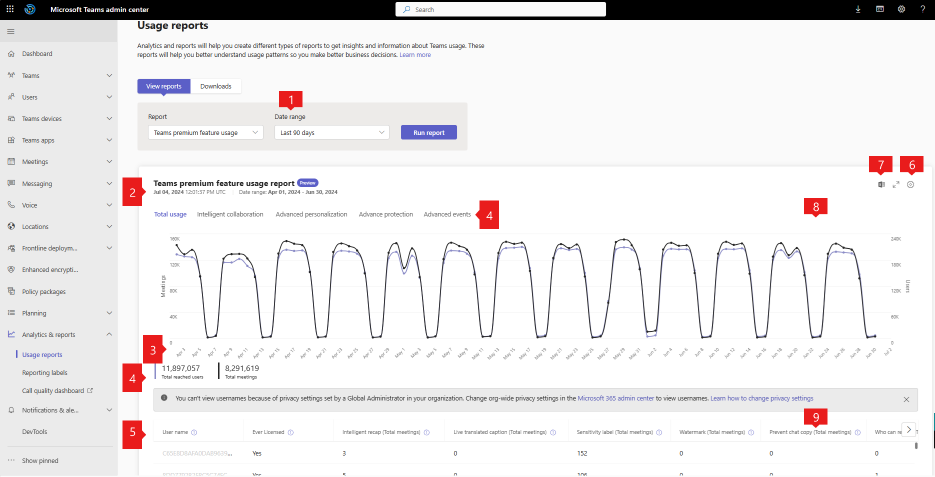|
1 |
В отчете об использовании функций Teams Premium можно просмотреть тенденции за последние 7, 30, 90 и 180 дней. |
|
2 |
Для каждого отчета указывается дата создания. Отчеты обычно отражают задержку в 24–48 часов с момента использования функции. Например, данные за 10 января должны появиться в отчете примерно к 12 января. |
|
3 |
- На оси X диаграммы представлен диапазон дат, выбранный для отчета.
- Ось Y — это количество элементов.
Чтобы просмотреть сведения о различных метриках для указанной даты, наведите указатель мыши на каждую точку данных на графике. |
|
4 |
Диаграмма представляет различные метрики использования во всей организации. Вы можете отфильтровать то, что вы видите на диаграмме, выбрав элемент в условных обозначениях. Например, выберите Общее число пользователей, общее количество собраний и т. д., чтобы просмотреть только сведения, связанные с каждым из них. При выборе другого значения данные в таблице не меняются. В следующем списке описаны метрики, доступные на разных вкладках.-
Общий объем использования. На этой вкладке рассматриваются метрики использования для всех функций Teams Premium в клиенте.
-
Общее число охваченных пользователей: Количество пользователей, у которых были собрания или события, использующие премиум-функцию Teams.
-
Всего собраний: Количество собраний или событий, использующих функцию Teams Premium.
-
Интеллектуальная совместная работа. На этой вкладке рассматриваются метрики использования функций интеллектуальной совместной работы в клиенте.
-
Интеллектуальный recap (пользователи с охватом): Количество пользователей, просмотревших интеллектуальное резюме для своих собраний.
-
Интеллектуальное резюме (всего собраний): Количество собраний, в которых пользователи просматривали интеллектуальные собрания в последней клиентской версии Teams, выпущенной после 4 июня 2024 г. Количество собраний, где пользователь использует интеллектуальный recap, учитывается только в том случае, если пользователи обновили свой клиент Teams до выпуска версии после 4 июня 2024 г. Если использование не отражается для некоторых пользователей, следует обновить клиент Teams этих пользователей до последней версии клиента Teams. Дополнительные сведения см. в статье Журнал обновлений версий для нового и классического приложения Microsoft Teams.
-
Субтитры с динамическим переводом (доступные пользователи): Количество пользователей, которые включили переведенные субтитры для собрания.
-
Субтитры с динамическим переводом (всего собраний): Количество собраний, на которых пользователи включили переведенные субтитры в реальном времени.
-
Расширенная защита. На этой вкладке рассматриваются метрики использования расширенных функций защиты в клиенте.
-
Метка конфиденциальности (достигнутые пользователи): количество пользователей, которые присутствовали на собраниях, где была включена метка конфиденциальности.
-
Метка конфиденциальности (всего собраний): Количество собраний, в которых была включена метка конфиденциальности.
-
Подложка (достигнутые пользователи): Количество пользователей, которые присутствовали на собраниях, где была включена подложка.
-
Подложка (всего собраний) : Количество собраний, в которых была включена подложка.
-
Запретить копирование чата (достигнутые пользователи): Количество пользователей, которые присутствовали на собраниях, где было включено или отключено копирование или пересылка чата собрания.
-
Запрет копирования чата (всего собраний) — количество собраний, в которых было включено или отключено копирование или пересылка чата собрания.
-
Кто может записывать данные (пользователи с доступом). Количество пользователей, которые присутствовали на собраниях, где был указан параметр Кто может записывать и транскрибировать собрания.
-
Кто может записывать (всего собраний): количество собраний, в которых был указан параметр Кто может записывать и транскрибировать собрания.
-
Сквозное шифрование (достигнутое число пользователей) — количество пользователей, которые присутствовали на собраниях, где было включено сквозное шифрование.
-
Сквозное шифрование (всего собраний): количество собраний, в которых было включено сквозное шифрование.
-
Расширенная персонализация. На этой вкладке рассматриваются метрики использования расширенных функций персонализации в клиенте.
-
Тема собрания (пользователи, достигшие уровня) — количество пользователей, которые присутствовали на собраниях, в которых применялась пользовательская тема, представляющая фирменную символику организации.
-
Тема собрания (всего собраний): Количество собраний, в которых применялась пользовательская тема, представляющая фирменную символику организации.
-
Пользовательский фон собрания (доступные пользователи): Количество пользователей, применявших организацию, определило настраиваемый фон собраний во время собраний.
-
Пользовательский фон собрания (всего собраний): Количество собраний, в которых организация определила настраиваемый фон собраний.
-
Настраиваемый совместный режим (пользователи с охватом): Количество собраний, на которых были включены пользовательские сцены режима объединения.
-
Настраиваемый совместный режим (всего собраний): количество собраний, в которых были включены сцены настраиваемого совместного режима.
-
Шаблон собрания (пользователи, достигнутые): количество пользователей, которые присутствовали на собраниях, в которых использовался пользовательский шаблон собрания.
-
Шаблон собрания (всего собраний): количество собраний, в которых использовался пользовательский шаблон собрания.
-
Расширенные события: на этой вкладке рассматриваются метрики использования расширенных функций событий в клиенте.
-
Управляемый режим (подключенные пользователи): количество пользователей, которые включили режим управления для того, что участники видят для события или собрания.
-
Управляемый режим (всего собраний): Количество событий и собраний, в которых включен режим управления для просмотра участниками.
-
RTMP-in (пользователи с доступом): Количество пользователей, которые участвовали в событиях или собраниях, где использовалась RTMP-In функция.
-
RTMP-In (всего собраний): количество событий и собраний, в которых использовалась функция RTMP-In.
|
|
5 |
В таблице представлена разбивка по функциям для каждого лицензированного пользователя Teams Premium в вашей организации.-
Имя пользователя: Имя пользователя
-
Когда-либо лицензировано: Описывает, был ли у пользователя когда-либо лицензия Teams premium в течение выбранного диапазона дат.
-
Всего собраний: Количество собраний для пользователей, в которых использовалась одна или несколько премиум-функций Teams.
-
Интеллектуальное резюме (всего собраний): Количество собраний, в которых пользователи просматривали интеллектуальные собрания в последней клиентской версии Teams, выпущенной после 4 июня 2024 г. Количество собраний, где пользователь использует интеллектуальный recap, учитывается только в том случае, если пользователи обновили свой клиент Teams до выпуска версии после 4 июня 2024 г. Если использование не отражается для некоторых пользователей, следует обновить клиент Teams этих пользователей до последней версии клиента Teams. Дополнительные сведения см. в статье Журнал обновлений версий для нового и классического приложения Microsoft Teams.
-
Субтитры с динамическим переводом (всего собраний): Количество собраний, на которых пользователи включили переведенные субтитры в реальном времени.
-
Метка конфиденциальности (всего собраний): Количество собраний, в которых присутствовал пользователь, где была включена метка конфиденциальности.
-
Подложка (всего собраний): Количество собраний, в которых приняли участие пользователи, в которых были включены водяные знаки.
-
Запретить копирование чата (всего собраний): Количество собраний, в которых присутствовал пользователь, где было включено или отключено копирование или пересылка чата собрания.
-
Кто может записывать (всего собраний): Количество собраний, на которых присутствовал пользователь, где указано, кто может записывать и транскрибировать.
-
Комплексное шифрование (всего собраний): Количество собраний, в которых приняли участие пользователи, в которых было включено сквозное шифрование.
-
Тема собрания (всего собраний): Количество собраний, в которых приняли участие пользователи, где была применена пользовательская тема, представляющая торговую марку организации.
-
Пользовательский фон собрания (всего собраний): Количество собраний, в которых присутствовал пользователь, в котором был применен настраиваемый фон собрания, определенный организацией.
-
Настраиваемый совместный режим (всего собраний): Количество собраний, в которых приняли участие пользователи, в которых были включены сцены настраиваемого режима объединения.
-
Шаблон собрания (всего собраний): Количество собраний, в которых пользователь принял участие, где использовался пользовательский шаблон собрания.
-
Управляемый режим (всего собраний): Количество событий и собраний, заданных пользователем, где был включен режим управления для того, что просматривает участник.
-
RTMP-In (всего собраний): Количество событий и собраний, в которых пользователь принял участие, где была включена функция RTMP-In.
|
|
6 |
Нажмите Изменение столбцов, чтобы добавить или удалить столбцы в таблице. |
|
7 |
Экспортируйте отчет в CSV-файл для автономного анализа. Щелкните значок Экспорт в Excel , и отчет будет скачан в браузере. |
|
8 |
Данные временных рядов, представленные на верхнем графике, показывают различные метрики использования, агрегированные для всего клиента. |
|
9 |
Табличные данные, представленные в нижней половине, содержат различные метрики использования, агрегированные для каждой команды. |
 Для некоторых функций, описанных в этой статье, требуется Teams Premium.
Для некоторых функций, описанных в этой статье, требуется Teams Premium.